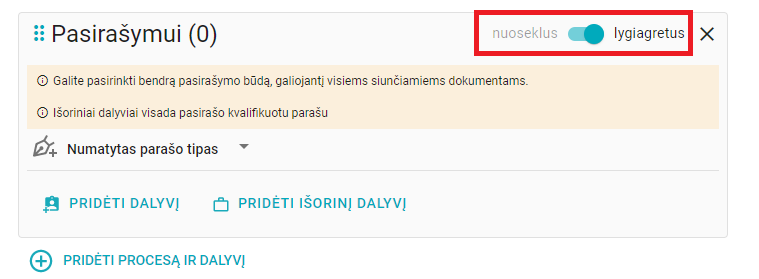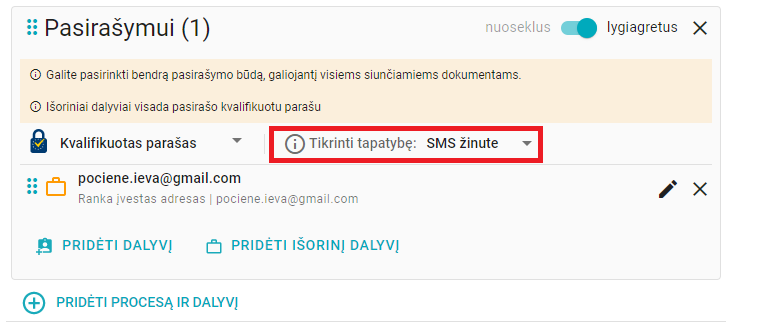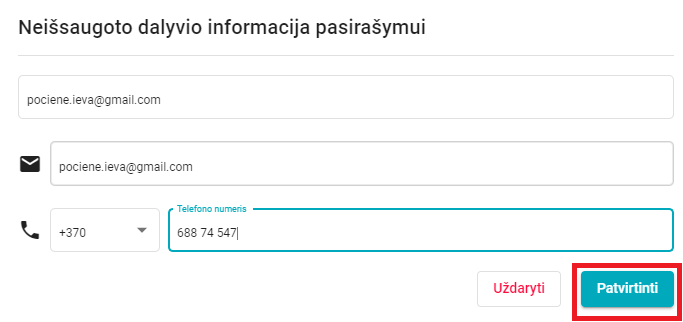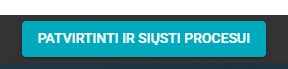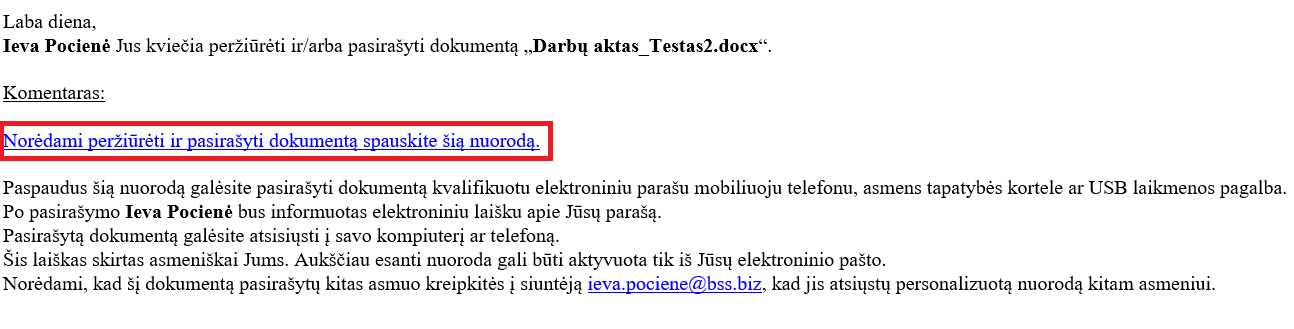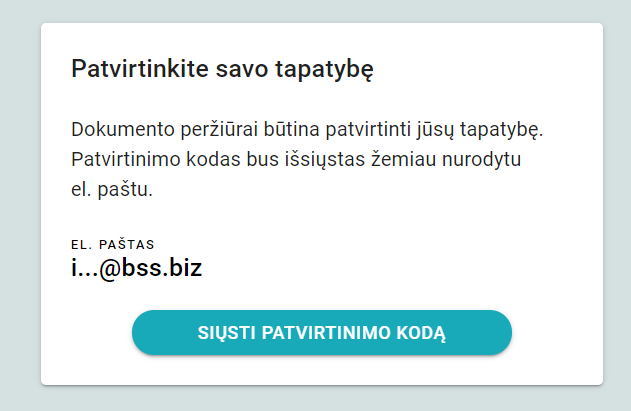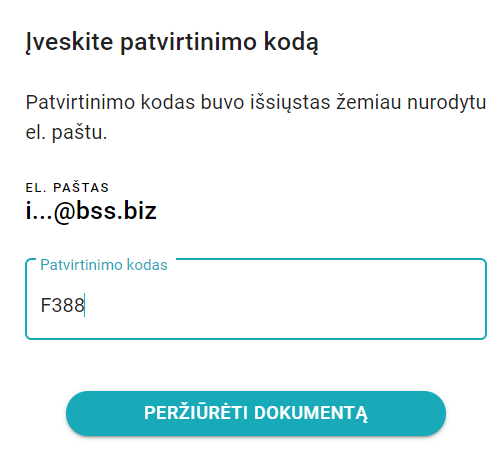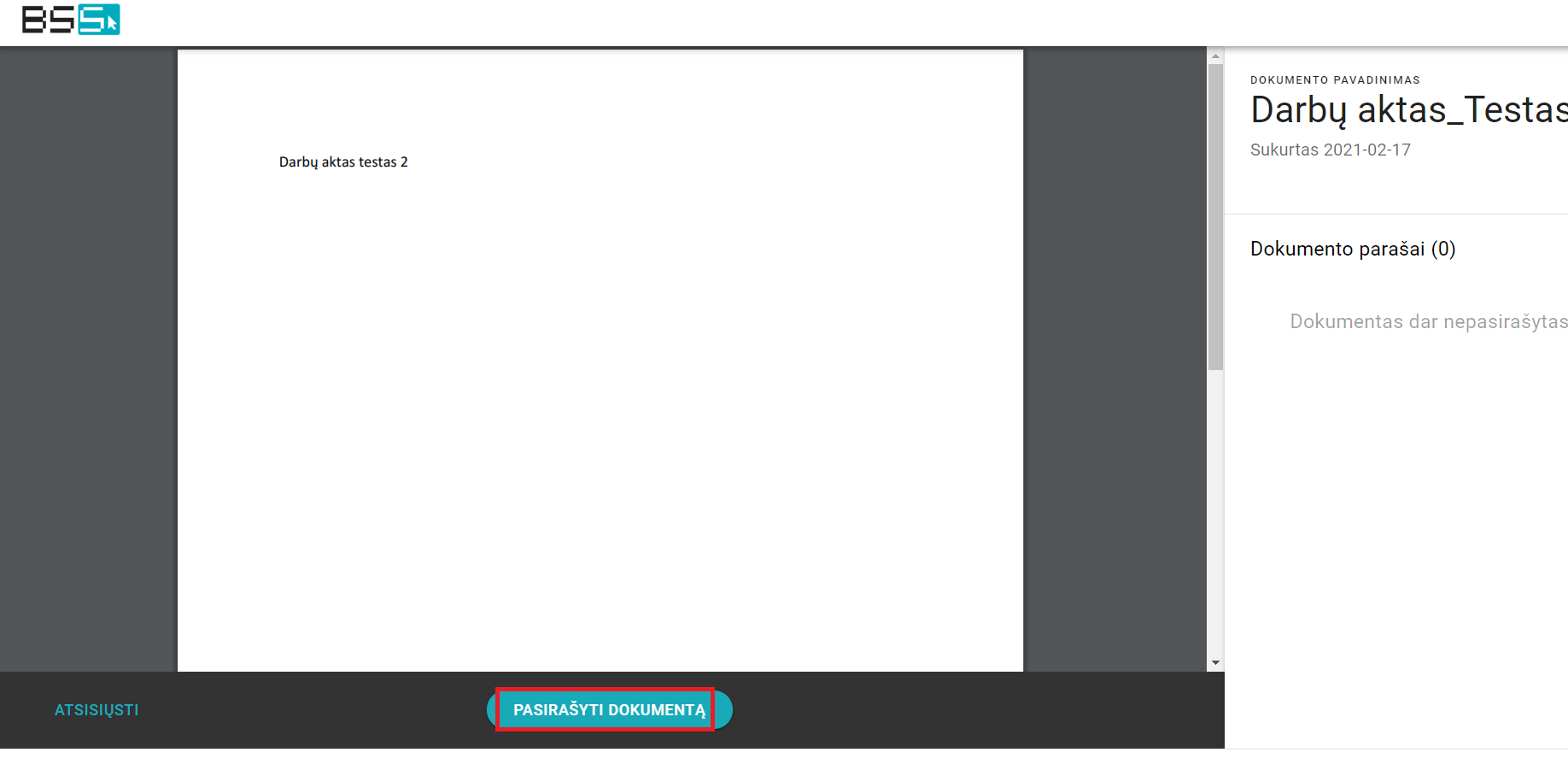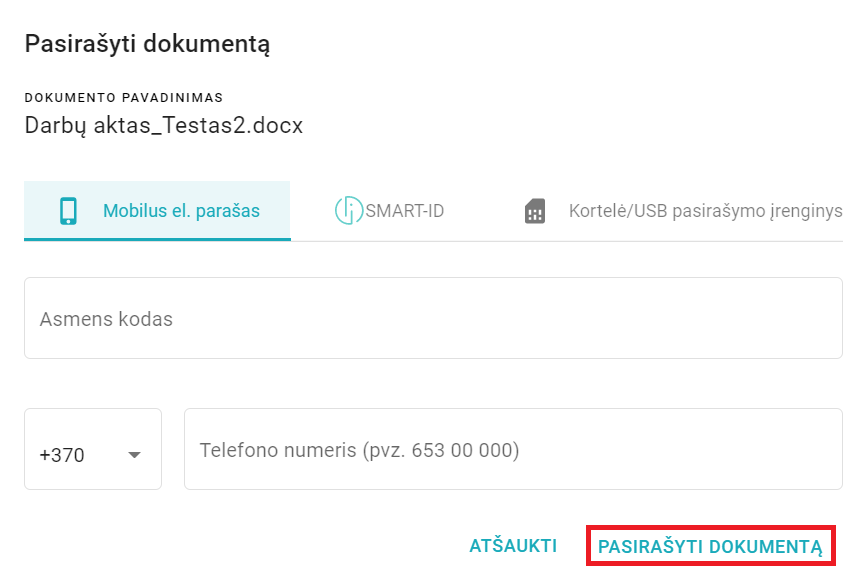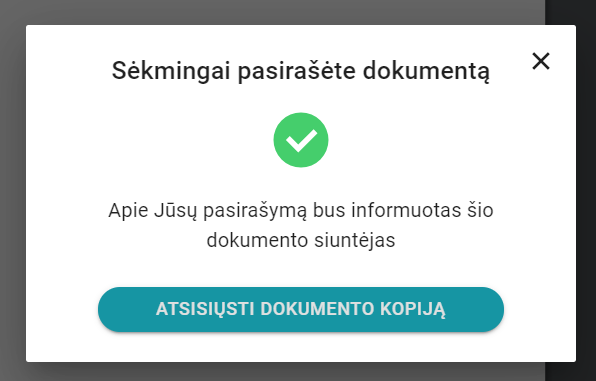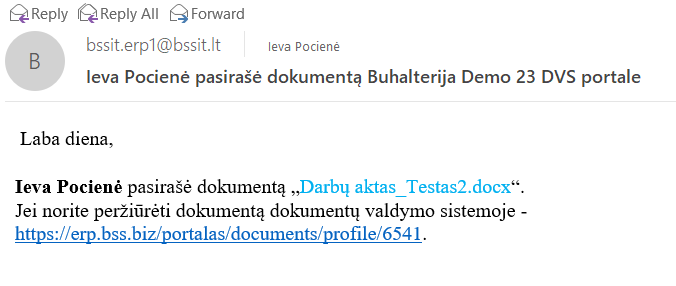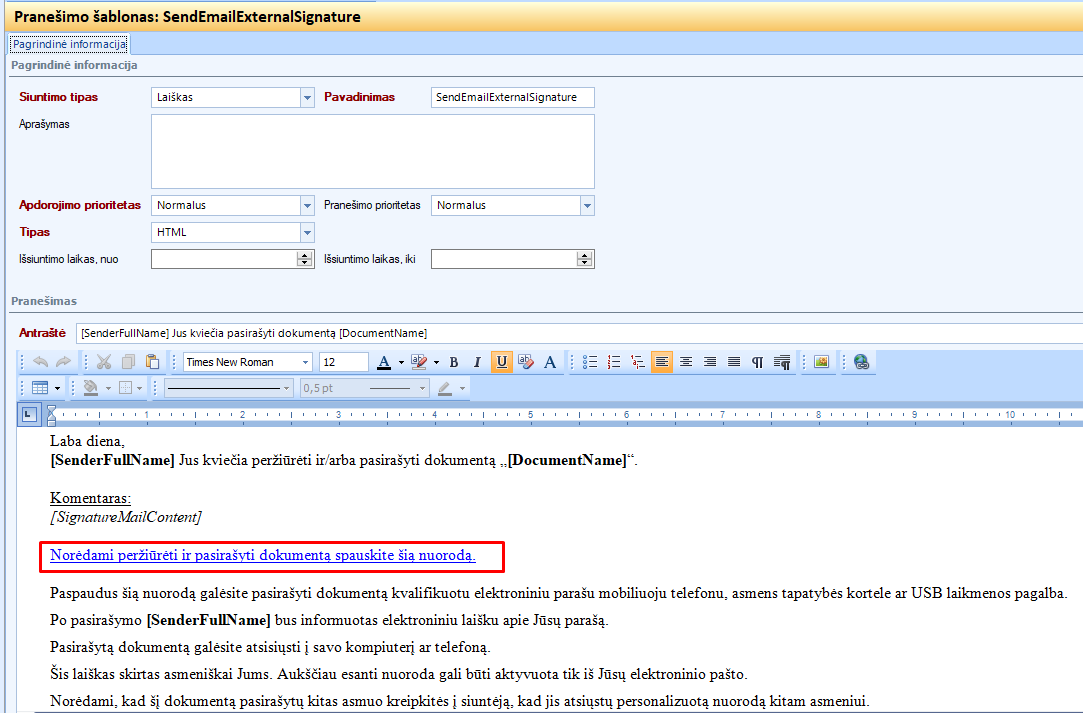Dokumento išsiuntimas kvalifikuotam elektroniniam parašui
Dokumento išsiuntimas kvalifikuotam elektroniniam parašui. Stengiamės, kad BSS dokumentų valdymo sistema būtų inovatyvi ir palengvintų Jūsų darbą. Tam tikslui sistemoje realizuotas funkcionalumas, kurio pagalba galite suteikti galimybę pasirašyti elektroniniu parašu dokumentus asmenis, kurie nėra sistemos naudotojai (pavyzdžiui: sutartį, prašymą klientui ir pan.).
1. Kurkite dokumentą DVS sistemoje įprastai. Sukūrus dokumentą siųskite jį paspaudę mygtuką [Siųsti procesui]
![]()
2. Atsidariusiame lange pasirinkite [Pridėti procesą ir dalyvį] -> [Pasirašymui]
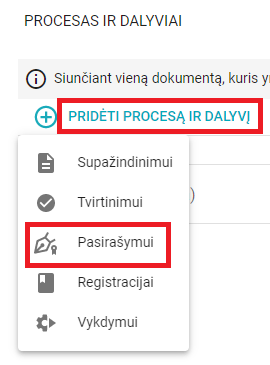
3. Jei dokumentą pasirašyti siųsite keliems dalyviams, pasirinkite ar jie dokumentą pasirašys nuosekliai (t.y. kol pirmasis nepasirašys dokumento, antrasis dalyvis jo negaus ir t.t.) ar lygiagrečiai (t.y. visi dalyviai gaus dokumentą pasirašymui vienu metu).
4. Pasirinkite parašo tipą Kvalifikuotas parašas ir spauskite [Pridėti išorinį dalyvį], atsiradusioje eilutėje suveskite gavėjo el. pašto adresą ir spauskite [Pridėti].
5. Pridėję dalyvį, pasirinkite kokiu būdu bus tikrinama dokumento gavėjo tapatybė.
Gavėjo tapatybę galite patikrinti 2 būdais - el. paštu arba SMS žinute. Pagal nutylėjimą tapatybė tikrinama el.paštu. Tam, kad tapatybę gavėjas galėtų patvirtinti SMS žinute, prie gavėjo duomenų reikia įvesti jo mobilaus telefono numerį. Paspaudus pieštuko simbolį, esantį šalia gavėjo el.pašto adreso, pasirodys langas Neišsaugoto dalyvio informacija pasirašymui, jame nurodykite gavėjo telefono numerį ir spauskite [Patvirtinti].
6. Užpildę visą reikalingą informaciją, spauskite [Patvirtinti ir siųsti procesui]
7. Adresatą pasieks tokio turinio laiškas:
Norėdamas pasirašyti dokumentą, gavėjas turi paspausti nuorodą. Jam bus atvertas autentifikavimo langas, kuriame turės patvirtinti savo tapatybę.
8. Atvertame lange dokumento gavėjas turės paspausti [Siųsti patvirtinimo kodą].
Patvirtinimo kodas bus išsiųstas į el.paštą arba nurodytu mobiliuoju telefonu. Jei tapatybės patvirtinimo kodas siunčiamas el.paštu jame automatiškai yra sugeneruota nuoroda autentifikacijos patvirtinimui, dokumento gavėjas gali patvirtinti tapatybę ir į dokumentą patekti paspaudęs čia . Jei autentifikacijos patvirtinimas gautas į mobilųjį telefoną, jį reikia suvesti ranka.
9. Suvedęs patvirtinimo kodą, dokumento gavėjas turi spausti [Peržiūrėti dokumentą]
Sistema atidarys pasirašymui skirtą dokumentą. Čia dokumentą galima peržiūrėti, pasirašyti, atsisųsti, matyti jau esamus parašus. Norėdamas pasirašyti dokumentą gavėjas turi spausti [Pasirašyti dokumentą].
10. Dokumento gavėjas gali pasirinkti, kokiu būdu ketina pasirašyti. Pagal pasirinktą būdą suvesti identifikavimo duomenis ir spausti [Pasirašyti dokumentą] arba atšaukti pasirašymą.
Pasirašius dokumentą atsivers langas, informuojantis, kad dokumentas buvo sėkmingai pasirašytas. Čia gavėjas dokumentą gali parsisiųsti su savo parašu.
11. Pasirašytas dokumentas sugrįš į DVS sistemą su parašu (bus išsaugotas PDF formatu kaip paskutinė dokumento versija), o siuntėjas bus informuotas elektroniniu paštu apie atliktą pasirašymą
12. Siunčiant dokumentą pasirašymui galite pasikoreguoti siunčiamo laiško turinį. Jį rasite Planavimas -> Pranešimų šablonai -> [SenderFullName] Jus kviečia pasirašyti dokumentą [DocumentName]. Tik netrinkite nuorodos (pažymėta paveiksle)